Doplněk karty zákazníka pro aplikace Dynamics 365 (Preview)
[Tento článek představuje předběžnou dokumentaci a může se změnit.]
Tip
Doporučujeme použít výchozí možnost pro přizpůsobení aplikací s daty Dataverse. Zajistí, že budete mít prospěch z naší integrace do Dataverse.
Získejte kompletní přehled o svých zákaznících přímo v aplikacích Dynamics 365. Když je v podporované aplikaci Dynamics 365 nainstalován doplněk Zákaznická karta, můžete se rozhodnout zobrazovat pole profilu zákazníka, přehledy a časovou osu aktivity. Doplněk načte data z Dynamics 365 Customer Insights bez ovlivnění dat v připojené aplikaci Dynamics 365.
Důležité
- Toto je funkce Preview.
- Funkce Preview nejsou určené pro normální používání a mohou mít omezené fungování. Jsou to funkce, které jsou poskytnuté před svým oficiálním vydáním, aby si je zákazníci mohli co nejdříve vyzkoušet a mohli nám napsat své názory.
Omezení
- Doplněk karty nerespektuje oprávnění Dataverse při načítání dat.
Předpoklady
- Modelem řízené aplikace Dynamics 365, jako je Sales nebo Customer Service, verze 9.0 a novější.
- Aby byla vaše data Dynamics 365 mapována na sjednocené profily zákazníků, doporučujeme je přijímat z aplikace Dynamics 365 pomocí konektoru Microsoft Dataverse. Pokud pro přijímání kontaktů (nebo obchodních vztahů) Dynamics 365 používáte jinou metodu, musíte nastavit pole
contactid(neboaccountid) jako primární klíč pro tento zdroj dat v rámci procesu sjednocení dat. - Všichni uživatelé Dynamics 365 doplňku Zákaznické karty musí být přidáni jako uživatelé v Customer Insights - Data.
- Konfigurované možnosti vyhledávání a filtrování.
- Některá data a ovládací prvky jsou k dispozici pouze v prostředích konkrétních typů. Konfigurace doplňku vás bude informovat, pokud ovládací prvek není k dispozici kvůli vybranému typu prostředí. Tato chyba se zobrazí v ovládacím prvku při jeho vykreslování.
- Každý ovládací prvek doplňku závisí na konkrétních datech:
- Ovládací prvek měření: Vyžaduje nakonfigurované míry atributu zákazníka.
- Ovládací prvek analytických nástrojů: Vyžaduje data generovaná pomocí predikcí nebo vlastních modelů.
- Ovládací prvek podrobností zákazníka zobrazuje všechna pole z profilu, která jsou k dispozici ve sjednoceném zákaznickém profilu.
- Ovládací prvek rozšíření vyžaduje aktivní rozšíření použitá na profily zákazníků. Doplněk karty podporuje tato vylepšení: Značky poskytované společností Microsoft a Zájmy poskytované společností Microsoft.
- Ovládací prvek kontaktů vyžaduje typ sémantické tabulky kontaktu.
- Ovládací prvek časové osy vyžaduje konfigurované aktivity.
Instalace doplňku karty zákazníka
Doplněk karty zákazníka je řešení pro aplikace pro zapojení zákazníků v Dynamics 365. Instalace řešení:
Přejděte do AppSource a vyhledejte Kartu zákazníka Dynamics.
Vyberte Doplněk karty zákazníka v AppSource a vyberte Získat.
K instalaci řešení se možná budete muset přihlásit pomocí svých přihlašovacích údajů pro aplikaci Dynamics 365. Instalace řešení do vašeho prostředí může nějakou dobu trvat.
Nakonfigurujte doplněk zákaznické karty
Jako správce přejděte na Nastavení v Dynamics 365 a vyberte Řešení.
Vyberte odkaz Zobrazované jméno řešení Doplněk karty zákazníka v Dynamics 365 Customer Insights (preview).

Vyberte Přihlásit se a zadejte přihlašovací údaje pro účet správce, pomocí kterého konfigurujete Customer Insights - Data.
Poznámka:
Zkontrolujte, zda blokování automaticky otevíraných oken prohlížeče neblokuje okno ověřování, když vyberete tlačítko Přihlásit.
Vyberte prostředí, ze které chcete načíst data.
Definujte mapování polí na záznamy v aplikaci Dynamics 365. V závislosti na vašich datech můžete zvolit mapování následujících možností:
- Chcete-li mapovat kontakt, vyberte pole v tabulce Zákazník, které odpovídá ID vaší tabulky kontaktu.
- Chcete-li mapovat obchodní vztah, vyberte pole v tabulce Zákazník, které odpovídá ID vaší tabulky obchodního vztahu.
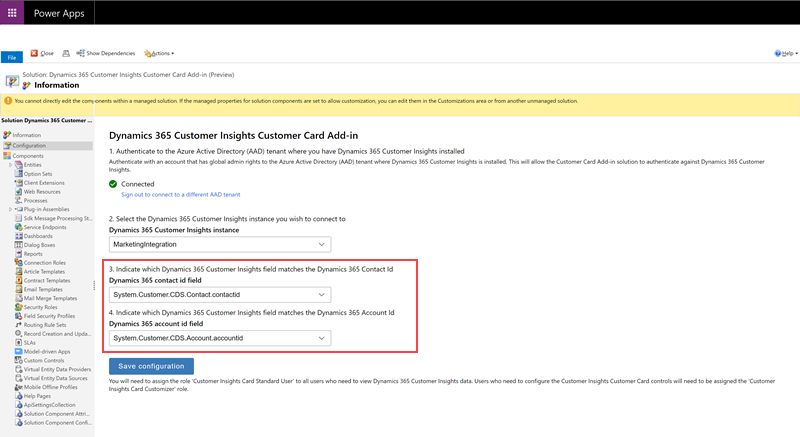
Chcete-li uložit nastavení, vyberte tlačítko Uložit konfiguraci.
Dále musíte v Dynamics 365 přiřadit role zabezpečení, aby si uživatelé mohli přizpůsobit a vidět zákaznickou kartu. V aplikaci Dynamics 365 přejděte do části Nastavení>Oprávnění>Uživatelé. Vyberte uživatele, kterým chcete upravit uživatelské role, a vyberte Správa rolí.
Přiřaďte roli Úpravce karty Customer Insights uživatelům, kteří přizpůsobí obsah zobrazený na kartě pro celou organizaci.
Přidání ovládacích prvků karty zákazníka do formulářů
V závislosti na vašem scénáři se můžete rozhodnout přidat ovládací prvky buď do formuláře Kontakt, nebo do formuláře Účet.
Chcete-li přidat ovládací prvky zákaznické karty do kontaktního formuláře, přejděte na stránku Nastavení>Přizpůsobení v Dynamics 365.
Vyberte Přizpůsobit systém.
Vyhledejte tabulku Kontakt, rozbalte ji a poté vyberte Formuláře.
Vyberte kontaktní formulář, do kterého chcete přidat ovládací prvky karty zákazníka.
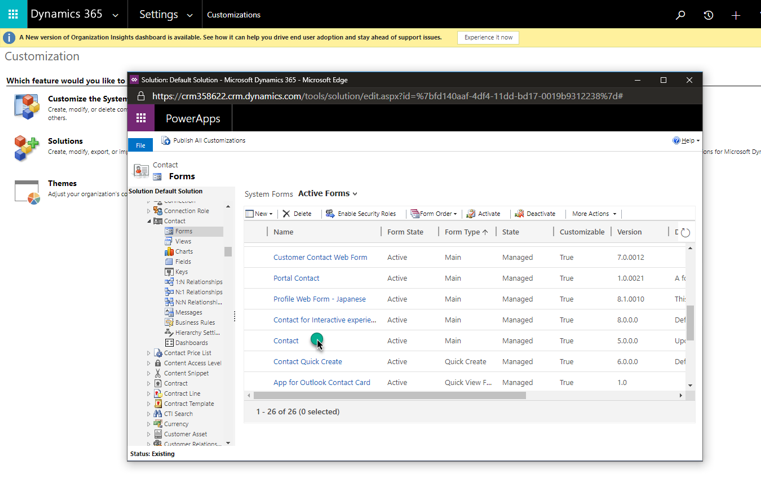
Chcete-li přidat ovládací prvek demografických údajů, v editoru formulářů přetáhněte libovolné pole z Průzkumníka polí na místo, kam chcete umístit ovládací prvek.
Vyberte pole ve formuláři, které jste právě přidali, a poté vyberte možnost Změnit vlastnosti.
Přejděte na kartu Ovládací prvky a zvolte Přidat ovládací prvek. Vyberte jeden z dostupných vlastních ovládacích prvků a vyberte Přidat.
V dialogovém okně Vlastnosti pole zrušte zaškrtnutí políčka Zobrazit popisek ve formuláři.
Vyberte možnost Web pro ovládací prvekl. Pro ovládací prvek Rozšíření vyberte typ rozšíření, který chcete zobrazit, konfigurací pole enrichmentType. Pro každý typ rozšíření přidejte samostatný ovládací prvek rozšíření.
Vyberte Uložit a Publikovat, chcete-li zveřejnit aktualizovaný kontaktní formulář.
Přejděte na publikovaný kontaktní formulář. Uvidíte nově přidaný ovládací prvek. Možná se budete muset přihlásit při prvním použití.
Chcete-li přizpůsobit, co se má zobrazit na vlastním ovládacím prvku, vyberte tlačítko Upravit v pravém horním rohu.
Upgrade doplňku karty zákazníka
Doplněk karty zákazníka se neupgraduje automaticky. Chcete-li upgradovat na nejnovější verzi, postupujte podle následujících kroků v aplikaci Dynamics 365, ve které je nainstalován doplněk.
V aplikaci Dynamics 365 přejděte na Nastavení>Vlastní nastavení a vyberte Řešení.
V tabulce doplňků vyhledejte CustomerInsightsCustomerCard a vyberte řádek.
Na panelu akcí vyberte Nainstalovat upgrade řešení.
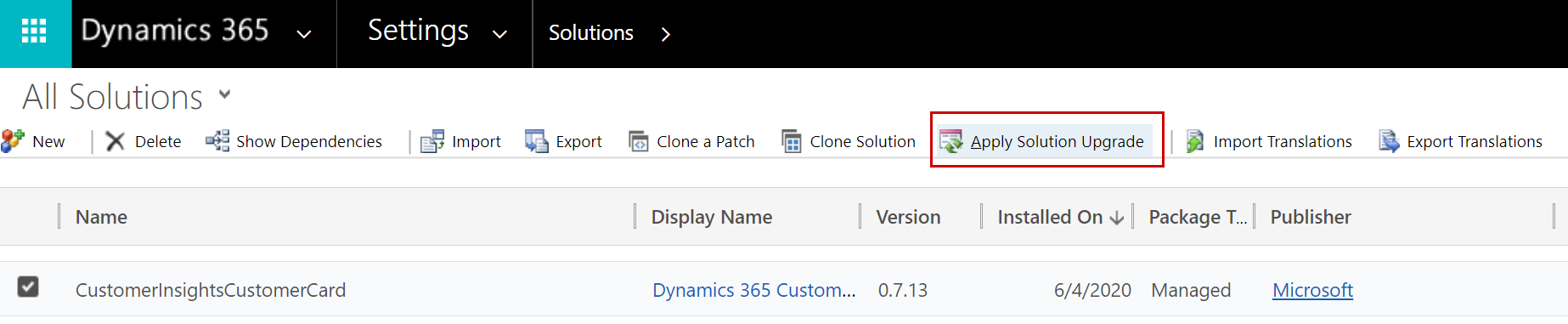
Po spuštění procesu upgradu se zobrazí indikátor načítání, dokud se upgrade nedokončí. Pokud není k dispozici žádná novější verze, zobrazí se při upgradu chybová zpráva.
Tip
Informace o řešení potíží najdete v tématu Řešení potíží Microsoft Dynamics 365 Customer Insights.